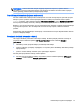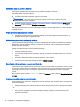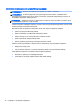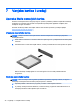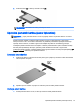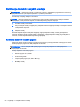User Manual - Windows 8.1
Table Of Contents
- Dobro došli
- Upoznavanje računala
- Povezivanje s mrežom
- Povezivanje s bežičnom mrežom
- Povezivanje s ožičenom mrežom
- Kretanje pomoću tipkovnice, gesta dodira i pokazivačkih uređaja
- Korištenje pokazivačkih uređaja
- Korištenje gesti dodirnog zaslona
- Korištenje digitalne olovke (samo odabrani modeli)
- Upotreba tipkovnice
- Multimediji
- Upravljanje napajanjem
- Isključivanje računala
- Podešavanje mogućnosti napajanja
- Korištenje stanja za uštedu energije
- Korištenje baterijskog napajanja
- Upotreba vanjskog izvora izmjeničnog napajanja
- Vanjske kartice i uređaji
- Sigurnost
- Zaštita računala
- Upotreba lozinki
- Upotreba antivirusnog softvera
- Upotreba softverskog vatrozida
- Instaliranje ključnih sigurnosnih ažuriranja
- Korištenje softvera HP Client Security
- Korištenje čitača otisaka prstiju (samo određeni modeli)
- Održavanje
- Izrada sigurnosne kopije i oporavak
- Computer Setup (BIOS), MultiBoot i HP PC Hardware Diagnostics (UEFI)
- Podrška
- Tehnički podaci
- Putovanje s računalom
- Otklanjanje poteškoća
- Elektrostatički izboj
- Kazalo

Korištenje alata za provjeru baterije
HP Support Assistant daje informacije o stanju baterije ugrađene u računalo.
Pokretanje alata za provjeru baterije:
1. Povežite prilagodnik izmjeničnog napona s računalom.
NAPOMENA: da bi alat za provjeru baterije pravilno funkcionirao, računalo mora biti
priključeno na vanjsko napajanje.
2. Da biste pristupili podacima o bateriji, na početnom zaslonu odaberite aplikaciju HP Support
Assistant, a zatim odaberite Baterija i performanse.
Alat za provjeru baterije provjerava funkcioniraju li baterija i njezine ćelije ispravno, a zatim prikazuje
rezultate provjere.
Prikaz preostale napunjenosti baterije
▲
Pokazivač postavite na ikonu pokazivača baterije u području obavijesti sustava Windows, na
krajnjem desnom dijelu programske trake.
Maksimiziranje vremena pražnjenja baterije
Vrijeme pražnjenja baterije razlikuje se ovisno o značajkama koje koristite pri baterijskom napajanju.
Maksimalno vrijeme pražnjenja baterije s vremenom se skraćuje, kako se kapacitet pohranjivanja
baterije normalno smanjuje.
Savjeti za maksimiziranje vremena pražnjenja baterije:
●
Smanjite osvjetljenje zaslona.
●
Ako računalo sadrži korisnički zamjenjivu bateriju, izvadite je iz računala kada se ono ne koristi
ili puni.
●
Korisničku zamjenjivu bateriju čuvajte na hladnom, suhom mjestu.
●
Pod Mogućnosti napajanja odaberite postavku Ušteda energije.
Upravljanje niskim razinama napunjenosti baterije
Informacije u ovom odjeljku opisuju upozorenja i odgovore sustava koji se postavljaju u tvornici. Neka
upozorenja o niskoj napunjenosti baterije i odgovori sustava mogu se promijeniti pomoću mogućnosti
napajanja. Preference koje su postavljene pomoću Mogućnosti napajanja ne utječu na signalna
svjetla.
Na početnom zaslonu upišite mogućnosti, odaberite Postavke i zatim odaberite Mogućnosti uštede
energije.
Prepoznavanje niskih razina napunjenosti baterije
Kada baterija koja je jedini izvor napajanja za računalo dosegne nisku ili kritičnu razinu napunjenosti,
dolazi do sljedećeg:
●
Žaruljica baterije (samo odabrani modeli) označava nisku ili kritičnu razinu napunjenosti baterije.
– ili –
●
Ikona mjerača napajanja u području obavijesti prikazuje obavijest o niskoj ili kritičnoj razini
napunjenosti baterije.
42 Poglavlje 6 Upravljanje napajanjem